来源:网络 作者:他山之眼
4、色调工具
例如我们给原图新建一个渐变滤镜,参数如图:
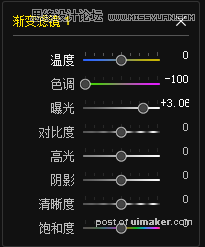

注意:色调工具提供绿色到紫色的调整,我们把浮标拉到最左边,就可以让画面充满着绿色。
对于上面三种方法,我们总结一下:
曲线法:适用范围最广,调整灵活,可以通过添加多个锚点的方式对不同区域予以调整。
HSL法:能够通过选择指定颜色,保护图片中的部分区域,只让指定的部分受到影响。
色调法:结合渐变滤镜工具使用能够起到比较好的效果。
我们再来具体操作一下:

先新建一个渐变滤镜,参数如图:


我们之所以要新建这样一个渐变滤镜,原因就在于不让天空受到太大的影响。
色调向左拉,可以让画面偏绿。
提高曝光,可以增加画面细节。
提高对比度,让颜色更加鲜艳。
效果如图:

我们再提亮绿色曲线:

效果如图:

然后我们再添加两个渐变滤镜,来平衡一下曝光:
一个渐变滤镜是降低天空的曝光,增加天空的对比度,让天空的轮廓更明显。
一个渐变滤镜是增加地面的曝光,让地面的细节更加丰富。
效果如图:

与原图对比:

以上就是我们常规处理绿色场景的方法。